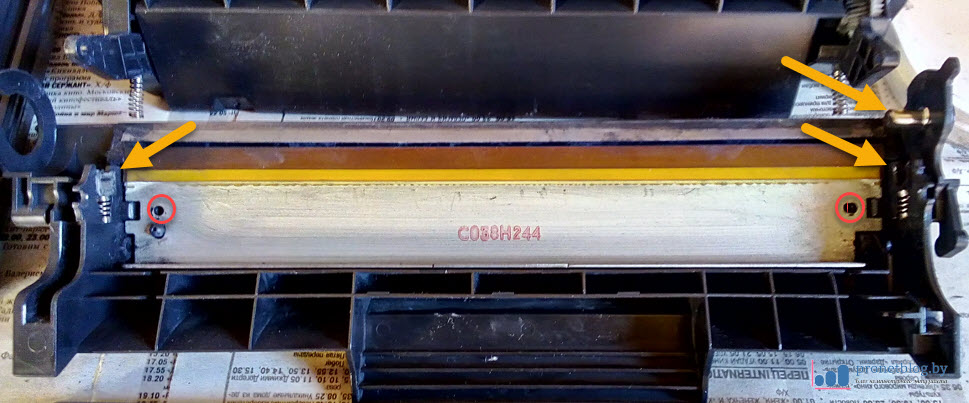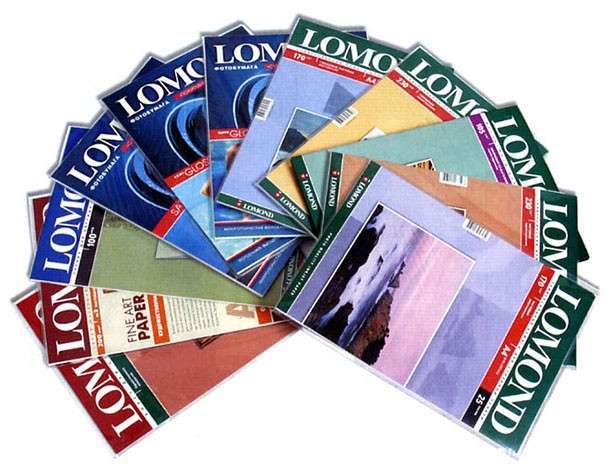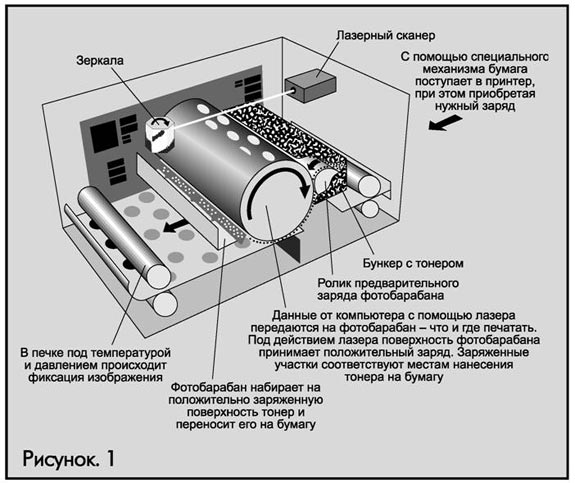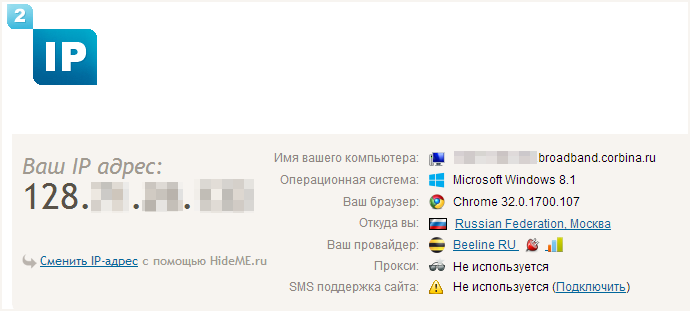Как прочистить печатающую головку струйного принтера
Содержание:
Чистим принтер HP
Вся процедура разделяется на шаги. Выполнять их нужно последовательно, внимательно ознакомившись с приведенной инструкцией
Важно не применять чистящие средства на основе аммиака, ацетон или бензин даже для протирки наружных поверхностей. При работе с картриджем советуем надеть перчатки во избежание попадания краски
Шаг 1: Наружные поверхности
Сначала займитесь покрытием принтера. Лучше всего использовать сухую или влажную мягкую ткань, которая не оставит царапин на пластмассовых панелях. Закройте все крышки и тщательно протрите поверхность для избавления от пыли и пятен.

Шаг 2: Рабочая поверхность сканера
Существуют серии моделей со встроенным сканером либо же это полноценные МФУ, где присутствует дисплей и факс. В любом случае такой элемент как сканер встречается в продукции HP достаточно часто, поэтому стоит поговорить и о его чистке. Аккуратно протрите внутреннюю часть и стекло, убедитесь, что были удалены все пятна, поскольку они мешают качественному сканированию. Для этого лучше возьмите сухую тряпку, не имеющую ворсинок, которые могли бы остаться на поверхности устройства.
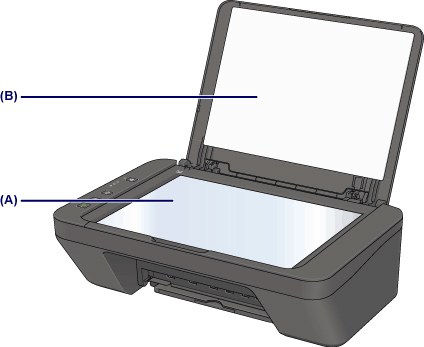
Шаг 3: Область картриджа
Плавно переместимся к внутренним составляющим принтера. Часто загрязнения этой области провоцируют не только ухудшение качества печати, но и вызывают сбои в функционировании девайса. Проведите следующие действия:
- Выключите устройство и полностью отключите его от сети.

Поднимите верхнюю крышку и извлеките картридж. Если принтер является не лазерным, а струйным, потребуется снять каждую чернильницу, чтобы добраться к контактам и внутренней области.
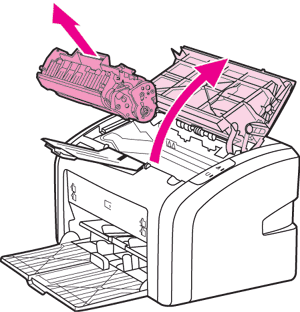
Такой же сухой тканью без ворса бережно избавьтесь от пыли и посторонних предметов внутри оборудования. Особое внимание обратите на контакты и другие металлические элементы.
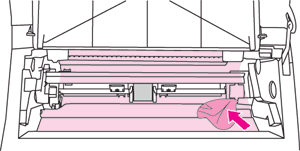
Если вы столкнулись с тем, что картриджи формата FINE либо раздельные чернильницы не печатают или на готовых листах не хватает какого-то цвета, советуем так же прочистить и этот компонент отдельно. Разобраться в этом процессе вам поможет наша следующая статья.
Подробнее: Правильная чистка принтерного картриджа
Шаг 4: Ролик захвата
В печатной периферии присутствует узел подачи бумаги, основным компонентом которого является ролик захвата. При его некорректной работе листы будут захватываться неровно или это вовсе не будет выполняться. Избежать этого поможет полноценная чистка данного элемента, а производится она так:
- Вами уже была открыта боковая/верхняя крышка принтера, когда вы получали доступ к картриджам. Сейчас следует заглянуть внутрь и найти там небольшой прорезиненный ролик.
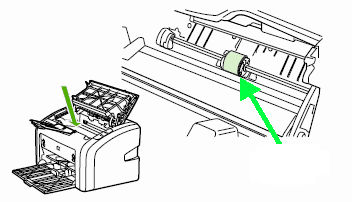
По бокам находятся две небольшие защелки, они крепят компонент на своем месте. Разведите их в стороны.
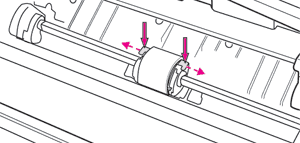
Осторожно извлеките ролик захвата, взявшись за его основание.
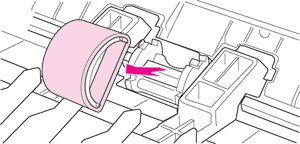
Приобретите специальный очиститель либо используйте бытовое средство на спиртовой основе. Смочите в нем бумагу и протрите поверхность ролика несколько раз.
Просушите и поместите его обратно на свое место.
Не забудьте закрепить держатели. Их нужно вернуть в изначальное положение.
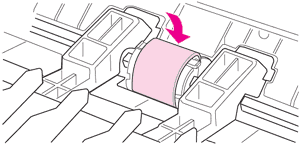
Вставьте картридж или чернильницу обратно и закройте крышку.
Теперь можно подключать периферию к сети и соединять с компьютером.
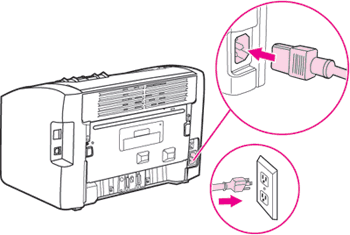
Шаг 5: Программная чистка
Подробнее: Очищение головки принтера HP
Если в меню «Обслуживание» вы отыщете дополнительные функции, кликните на них, ознакомьтесь с инструкцией и запустите процедуру. Чаще всего встречаются инструменты очистки поддонов, сопел и роликов.
Сегодня вы были ознакомлены с пятью шагами полной чистки принтеров компании HP. Как видите, все действия выполняются достаточно просто и под силу даже неопытному пользователю. Надеемся, мы помогли вам справиться с поставленной задачей.
Опишите, что у вас не получилось.
Наши специалисты постараются ответить максимально быстро.
Чем чистить ролик заряда PCR и надо ли
Я не сторонник применять для него жидкость. Просто беру бумажное полотенце и начисто протираю до тех пор, пока следы от тонера на бумаге не станут очень бледными.
Моя практика показывает, что этого достаточно. Хотя раньше я любил «купать» ролик заряда в средстве для очистки стекол, в составе которого имеется изопропанол (если не ошибаюсь, это мед. спирт).
Но со временем стал замечать, что чем меньше жидкостей при очистке картриджей применяешь, тем меньше вероятность появления дефектов печати после заправки. Поэтому мой девиз сейчас такой — протирай насухо и будет хорошо!
Тоже касается и ракеля (лезвия очистки). Сухой салфеткой протираю только металлическую часть. Кстати, на фото выше можно увидеть, что данное лезвие имеет желтый цвет.
Это говорит о его долговременном использовании. Силикон уже «подсох» и может в дальнейшем перестать справляться со своими обязанностями. При использовании на сильно нагруженных принтерах такое лезвие лучше заменить.
На следующей картинке стрелками показаны бушинги вала заряда и контакт фотобарабана, которые также нуждаются в обязательной чистке. Ну а про то, что нужно вытряхнуть бункер отработки я вообще молчу.
Дефекты печатающей головки
Если однажды вы заметите, что документы и фото начали печататься вашим принтером далеко не так, как надо, к примеру, на листе бумаги стали появляться горизонтальные белые полосы, то в первую очередь займитесь распечаткой теста дюз. Для этой цели перейдите из меню «Пуск» в пункт «Устройства и принтеры», после чего выберите в открывшемся окне своё устройство и выберите строку «Настройку печати». Там вам следует нажать на «Проверка дюз», перейдя во вкладку «Сервис». Далее распечатайте тест дюз, чтобы можно было сравнить его с образцом, который появился на мониторе ПК.
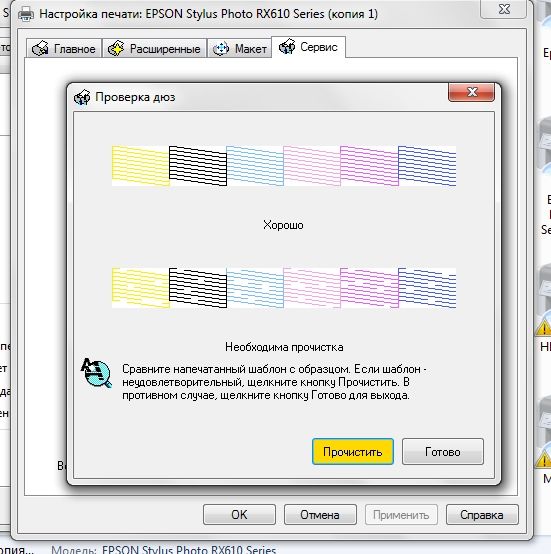
Будет хорошо, если на тесте вы увидите схожие картинки. В таком случае прочистка печатающей головки будет сводиться к использованию специальной функции штатной прочистки на всё той же вкладке «Сервис». Обычно для принтера этого бывает достаточно, и он начинает печатать так, как и раньше. Учтите, что одной-двух подобных прочисток бывает достаточно, в противном случае, сопла в принтере могут заполниться пузырьками, которые лишь усугубят положение. Следовательно, прочистка дюз в таком случае обернется дополнительными расходами на ремонт всего принтера. Также учтите, что прочистка печатающей головки таким методом подразумевает расход чернил, которых могло бы хватить для печати трёх-пяти листов текста или нескольких фото.
После того как вышеописанная промывка печатающей головки принтера была выполнена, оставьте устройство на два-пять часов. Далее произведите пробную печать. В том случае, если принтер печатает через строчку или на документах и фото будут видны белые полосы, то можете включить ещё один цикл прочистки.
Но следует сказать, что если, распечатав тест дюз, вы не увидите одного или нескольких цветов, то вам предстоит ответить на вопрос о том, как почистить головку принтера вручную. Учтите, что прочистка печатающей головки в таком случае требует грамотного и серьезного подхода. Следовательно, если вы неуверены в своих силах, то лучше изначально обратиться за помощью к мастерам. В противном случае вы можете лишь усугубить поломку, что приведёт к тому, что вам придется покупать новое печатающее устройство.
Кроме того, пользователям приходится сталкиваться с необходимостью решения задачи о том, как выровнять печатающие головки. Данная проблема становится актуальной тогда, когда на распечатанном фото или тексте появляются невыровненные вертикальные линии. Возникает вопрос, что делать в таком случае? Для выравнивания нужно лишь найти в пункте «Принтеры и факсы» название своего принтера и во вкладке «Maintenance» открыть пункт «Print Head Alignment». Затем следуйте всем дальнейшим указаниям, которые будут появляться в диалоговом окне.
Горячее вымачивание
Тем, кого интересует, как почистить картридж быстро и без специального оборудования, следует подробней узнать о горячем вымачивании. Для этого нужно вскипятить чайник, а затем взять тонер и держать над горячим паром в течение пяти секунд. После процедуры необходимо промокнуть картридж с помощью салфетки. Если отпечатки получатся не очень четкими или же с пропусками, то вымачивание нужно повторить. В том случае, если после десяти повторений картридж не восстановится, то его необходимо заменить или печатать с пропусками в изображениях. Следует помнить, что держать тонер над паром более десяти секунд не рекомендуется, так как это может привести к расклеиванию деталей.